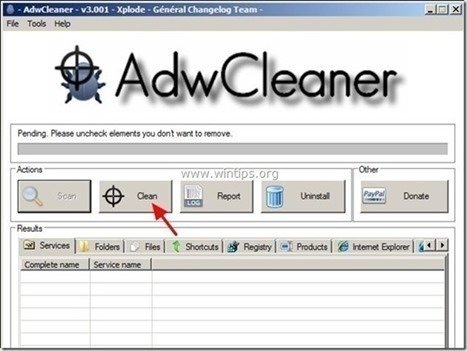Inhoudsopgave
“ Veilige pc-reparatie " is nep optimalisatie software en is waarschijnlijk op uw computer geïnstalleerd als gebundelde software in andere gratis software programma's die u heeft gedownload en geïnstalleerd van het internet. De " Veilige pc-reparatie "Het programma beweert dat het verschillende problemen op uw computer kan oplossen, maar het geeft geen gedetailleerd rapport over welke oplossingen op uw systeem worden toegepast.
"SafePCRepair " werkbalk is een browser hijacker programma (extensie of add-on) en na installatie op uw computer, wijzigt het uw zoekinstellingen en uw homepage om advertenties weer te geven en geld te verdienen.
Om " Veilige pc-reparatie " van uw computer, volg de onderstaande instructies:

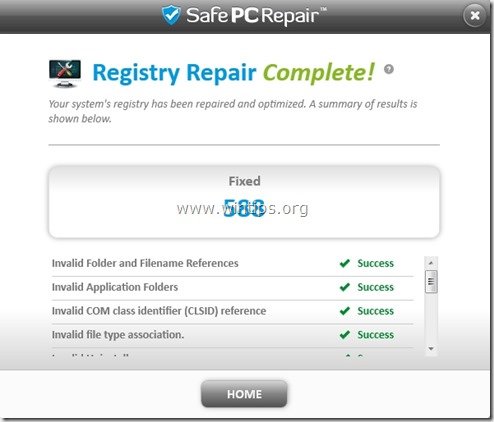
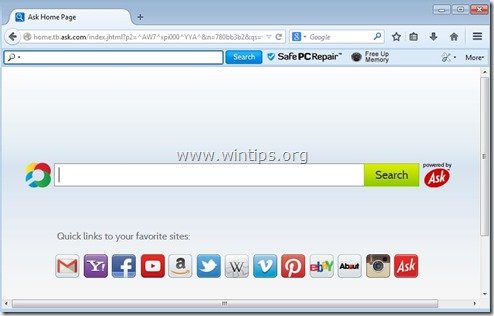
Hoe zich te ontdoen van " Veilige pc-reparatie " Adware software.
Stap 1: Start uw computer op in "Veilige modus met netwerken".
Start uw computer op in veilige modus met netwerkondersteuning. Om dat te doen:
Gebruikers van Windows 7, Vista en XP :
- Sluit alle programma's en herstart uw computer. Druk op de " F8 " toets terwijl uw computer opstart, voordat het Windows logo verschijnt. Wanneer de " Menu Geavanceerde Opties van Windows " verschijnt op uw scherm, gebruik de pijltjestoetsen van uw toetsenbord om de " Veilige modus met netwerken " optie en druk vervolgens op " ENTER ".
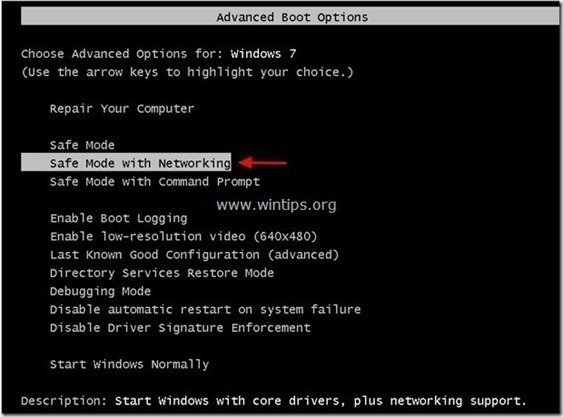
Windows 8 & 8.1 gebruikers:
- Press " Windows ”
 + " R " toetsen om de Ren dialoogvenster. Type " msconfig" en druk op Ga naar Klik op de Boot en vink " Veilig opstarten " & " Netwerk ". Klik " OK " en Herstart uw computer.
+ " R " toetsen om de Ren dialoogvenster. Type " msconfig" en druk op Ga naar Klik op de Boot en vink " Veilig opstarten " & " Netwerk ". Klik " OK " en Herstart uw computer.
Let op: Om Windows op te starten in " Normale modus " weer, moet u de " Veilig opstarten " instelling volgens dezelfde procedure.

Stap 2. Verwijder " SafePCRepair " werkbalk van uw Configuratiescherm.
1. Ga hiervoor naar:
- Windows 8/7/Vista: Start > Configuratiescherm Windows XP: Start > Instellingen > Bedieningspaneel
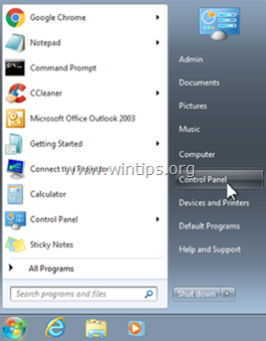
2. Dubbelklik om te openen
- Programma's toevoegen of verwijderen als u Windows XP heeft Programma's en functies als je Windows 8, 7 of Vista hebt.
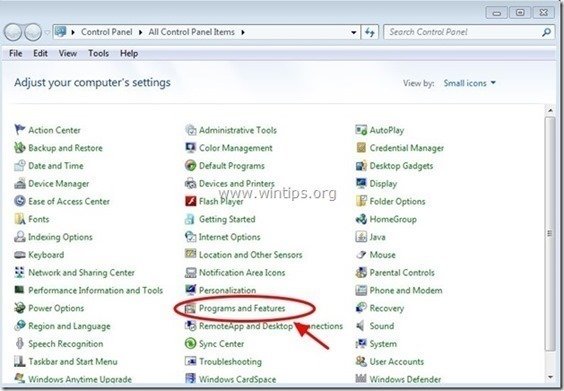
3. Zoek in de programmalijst naar en Verwijderen (Uninstall) deze programma's:
-
- SafePCRepair Internet Explorer Werkbalk* * Verwijder ook alle andere onbekende of ongewenste toepassingen.
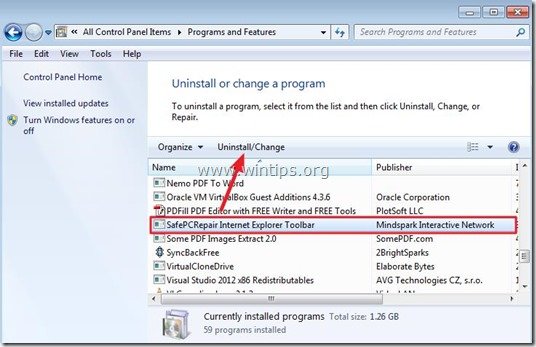
Stap 3: Verwijder SafePCRepair Adware & Ongewenste Browser Werkbalken.
1. Download en sla "AdwCleaner" op uw bureaublad op.
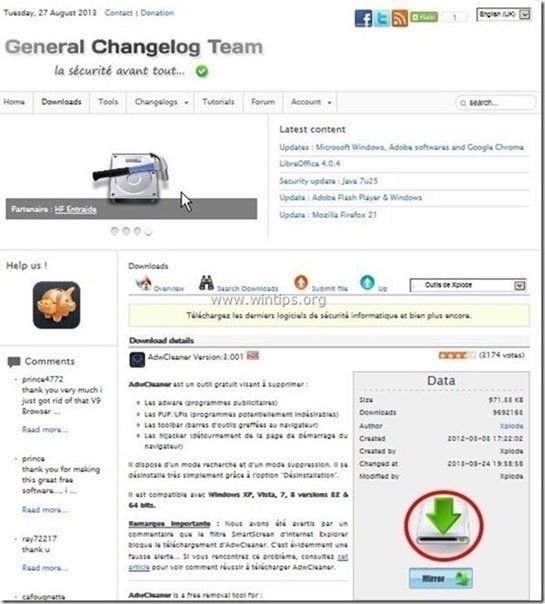
2. Sluit alle openstaande programma's en Dubbele klik om te openen "AdwCleaner" van uw bureaublad.
3. Press " Scan ”.
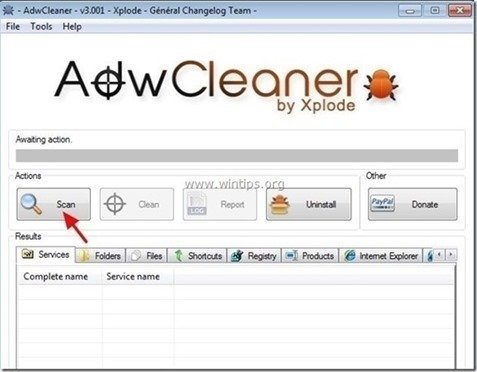
4. Wanneer het scannen is voltooid, drukt u op "Schoon " om alle ongewenste schadelijke ingangen te verwijderen.
4. Press " OK " bij " AdwCleaner - Informatie en druk op " OK "opnieuw om uw computer opnieuw op te starten .
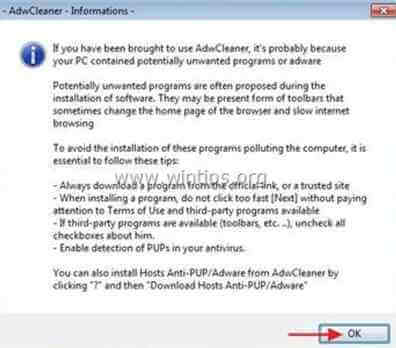
5. Wanneer uw computer opnieuw opstart, Sluit " AdwCleaner" informatie (readme) venster en ga door naar de volgende stap.
Stap 4. Verwijder " Veilige pc-reparatie " entries van Windows Startup.
1. Downloaden en ren CCleaner.
2. Bij "CCleaner". hoofdvenster, kies " Gereedschap " aan de linkerkant.
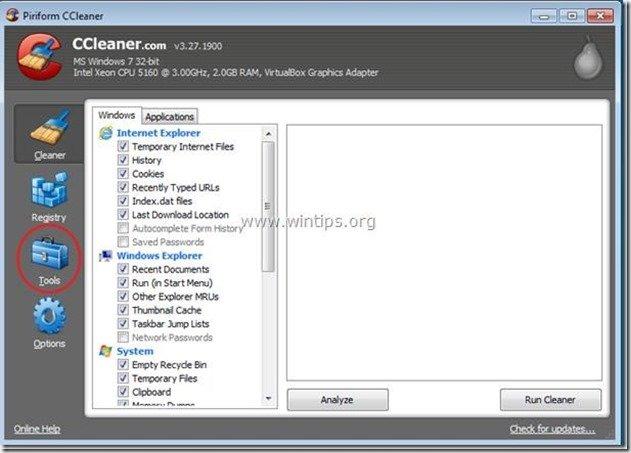
3. In " Gereedschap " sectie, kies " Startup ".
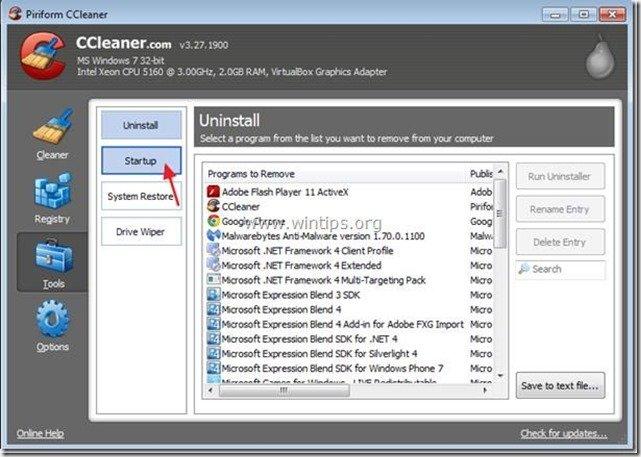
4. Kies " Windows " tabblad en dan selecteer en verwijder de volgende kwaadaardige vermeldingen:
- SafePCRepair EPM-ondersteuning
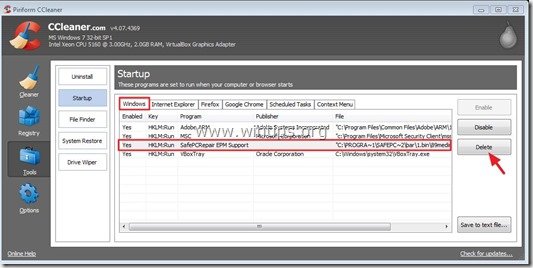
5. Sluit CCleaner.
Stap 5. Verwijder 'Safe PC Repair' met Junkware Removal Tool.
1. Downloaden en uitvoeren JRT - Junkware Removal Tool.

2. Druk op een willekeurige toets om het scannen van uw computer te starten met " JRT - Junkware Verwijderingstool ”.
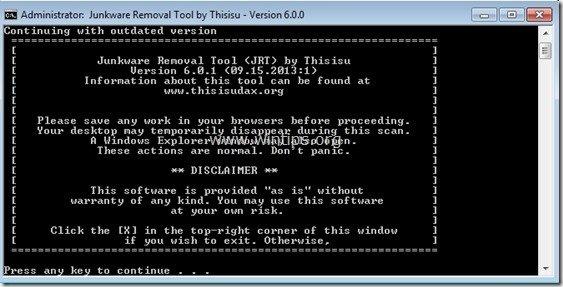
3. Heb geduld totdat JRT je systeem scant en schoonmaakt.
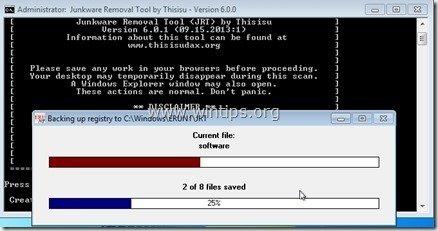
4. Sluit het JRT-logbestand en vervolgens herstart uw computer.
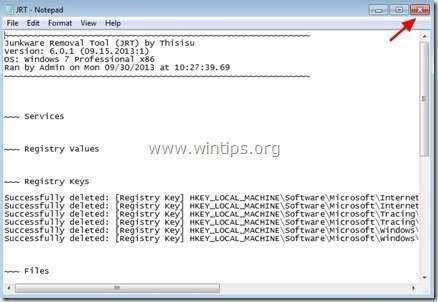
Stap 6.Zorg ervoor dat " SafePCRepair " homepage, werkbalk & zoekinstellingen worden verwijderd uit uw internetbrowser.
Internet Explorer, Google Chrome, Mozilla Firefox
Internet Explorer
Hoe verwijder je " SafePCRepair " werkbalk & zoekinstellingen van Internet Explorer.
1. Klik in het hoofdmenu van Internet Explorer op: " Gereedschap "  en kies " Internet Opties ".
en kies " Internet Opties ".
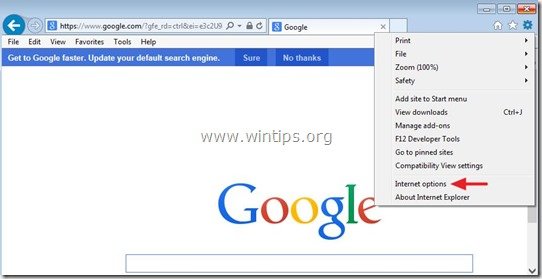
2. Op " Algemeen " tabblad, verwijder de ongewenste homepage (http:// search.snapdo.com ) van " Startpagina " box & type uw voorkeursstartpagina (bijv. www.google.com)
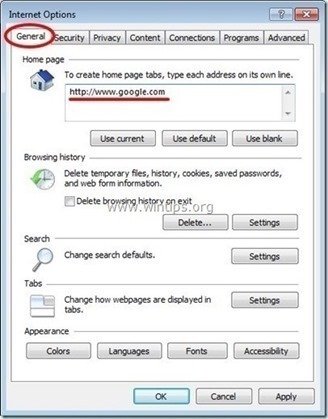
3. Op " Zoek op " sectie, druk op " Instellingen ". *
Alternatieve methode*: Druk op de " Versnelling " icoontje  (in de rechterbovenhoek) en kies " Add-ons beheren " .
(in de rechterbovenhoek) en kies " Add-ons beheren " .
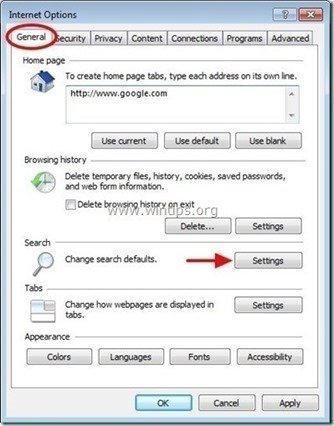
4. Op " Aanbieders zoeken " opties, kies en " Instellen als standaard " een andere zoekprovider dan de ongewenste zoekprovider " Vraag Zoeken op het web ”.
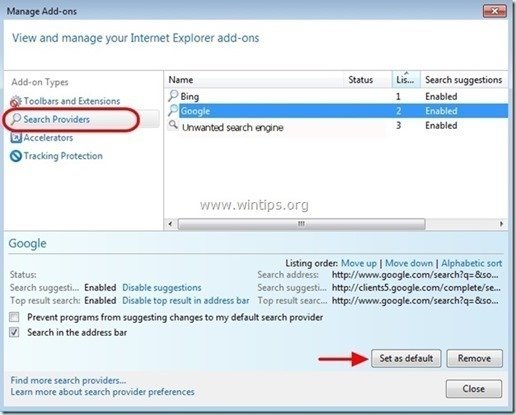
5. Kies dan de ongewenste zoekprovider " VRAAG Zoeken op het web " & klik Verwijder .
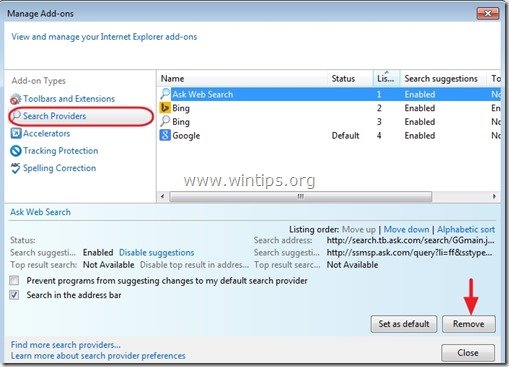
6. Kies " Werkbalken en extensies " aan de linkerkant en dan " Schakel uit. " elke ongewenste werkbalk of extensie.
- Extensies die in dit geval moeten worden uitgeschakeld/verwijderd:
- 89bar.dll Alle werkbalken of extensies van " MindSpark Interactief Netwerk ” .
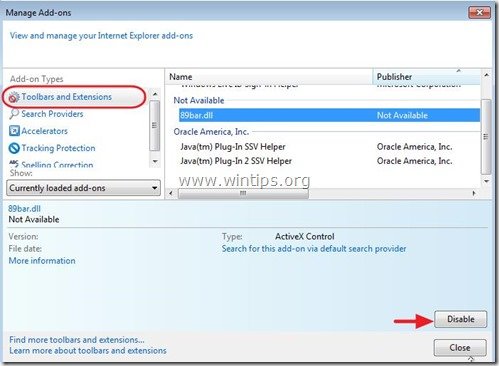
7. Sluit alle Internet Explorer-vensters en start Internet Explorer opnieuw op.
8. Ga door naar Stap 7 .
Google Chrome
Hoe verwijder je " SafePCRepair Werkbalk ” van Google Chrome.
1. Open Google Chrome en ga naar het menu chrome  en kies " Instellingen ".
en kies " Instellingen ".
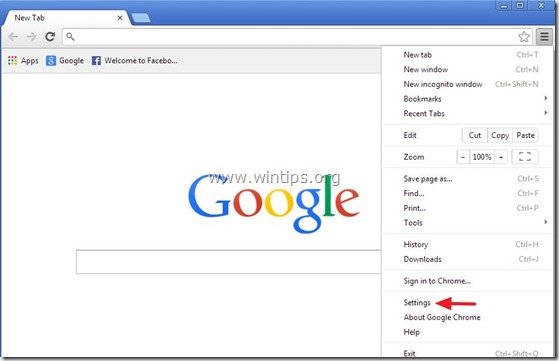
2. Vind de " Bij het opstarten " sectie en kies " Set Pagina's ".
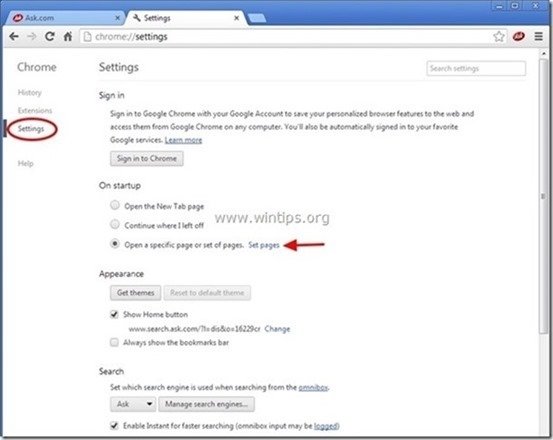
3. Schrappen de " home.tb.ask.com " van opstartpagina's door op de " X " symbool aan de rechterkant.
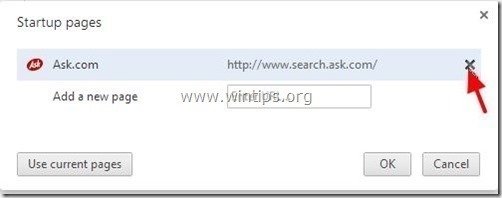
4. Stel uw favoriete opstartpagina in (bijv. http://www.google.com) en druk op " OK ".
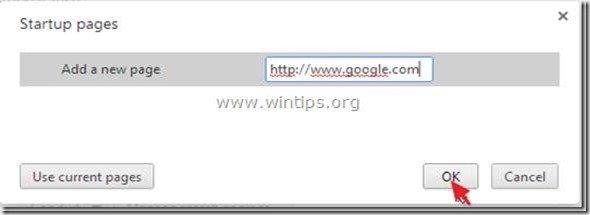
5. Onder " Verschijning " sectie, controleer om de " Thuisknop tonen " optie en kies " Verander ”.
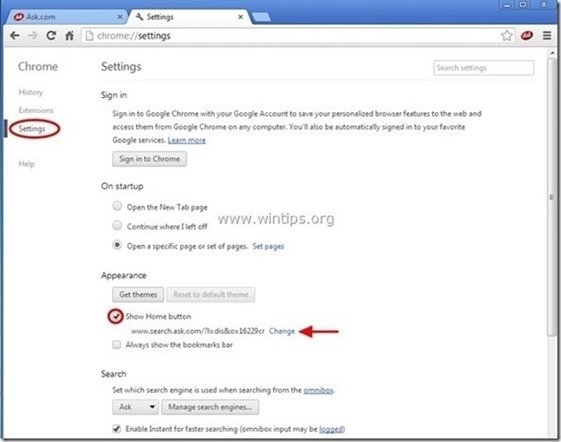
6. Schrappen de " search.ask.com " item van " Open deze pagina "doos.

7. Type (als je wilt) uw favoriete webpagina te openen wanneer u op uw " Startpagina " knop (bijv. www.google.com) of laat dit veld leeg en druk op " OK ”.
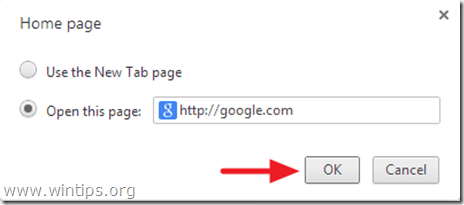
8. Ga naar " Zoek op " sectie en kies " Zoekmachines beheren ".

9. Kies de standaard zoekmachine van uw voorkeur (bijv. Google zoeken) en druk op " Standaard maken ".
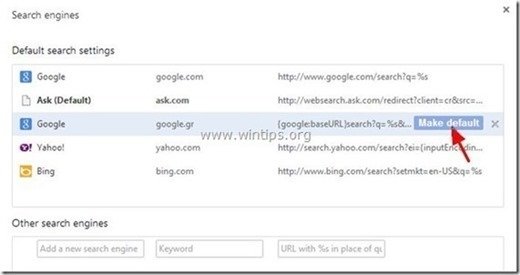
7. Kies dan de Ask.com zoekmachine " search.tb.ask.com" en verwijder het door op de " X " symbool aan de rechterkant.
Kies " Gedaan " om te sluiten " Zoekmachines " venster.
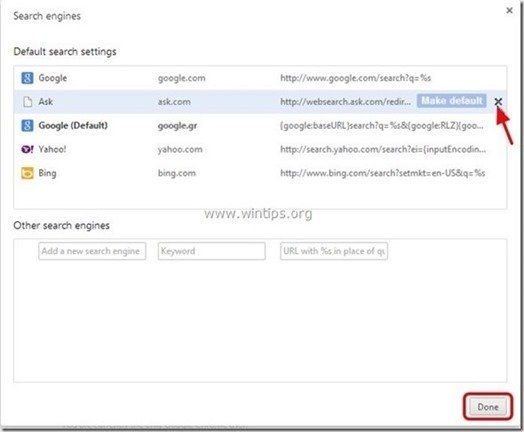
8. Kies " Uitbreidingen " aan de linkerkant.
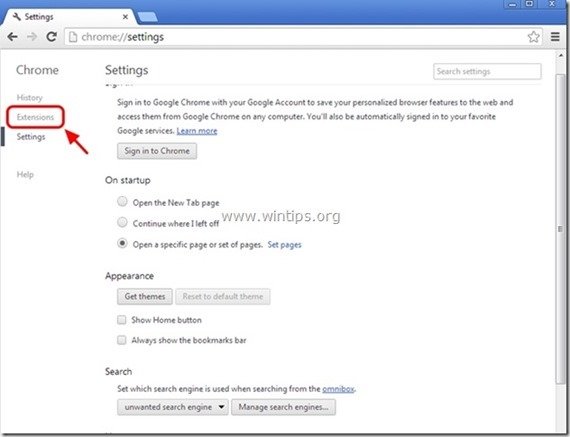
9. In " Uitbreidingen "opties, verwijderen de " Veilige pc-reparatie " ongewenste extensie door te klikken op de recycleren icoon rechts.

10. Sluit alle vensters van Google Chrome en Ga door naar Stap 7 .
Mozilla Firefox
Hoe verwijder je " Veilige pc-reparatie " werkbalk & zoekinstellingen van Mozilla Firefox.
1. Klik op " Firefox" menuknop linksboven in het Firefox-venster en ga naar " Opties ”.
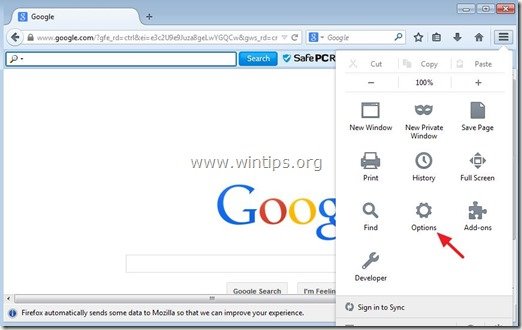
2. In " Algemeen " tabblad, verwijder de ongewenste homepage: " home.tb.ask.com " pagina van " Startpagina " vak en typ de homepage van uw voorkeur (bijv. http://www.google.com).
Press " OK " als hij klaar is.
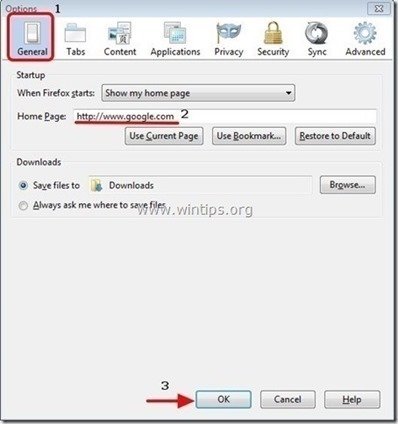
3. Ga in het Firefox-menu naar " Gereedschap " > " Add-ons beheren ”.
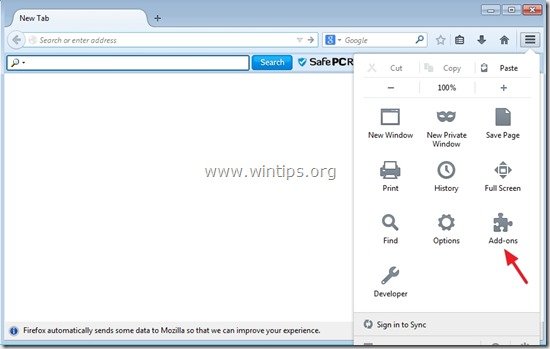
4. Kies "Uitbreidingen" aan de linkerkant en verwijder dan de ongewenste " SafePCRepair 6.33... " uitbreiding, door op de " Verwijder " knop.
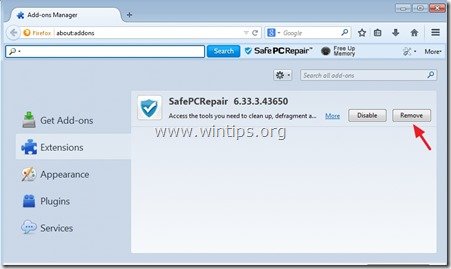
6. Sluit alle Firefox-vensters en Herstart Firefox.
7. Typ in het Firefox URL-vak het volgende commando: about:config & pers Ga naar .
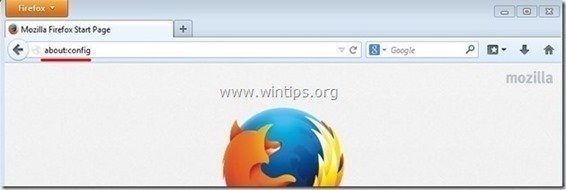
8. Klik op " Ik zal voorzichtig zijn, dat beloof ik. " knop.
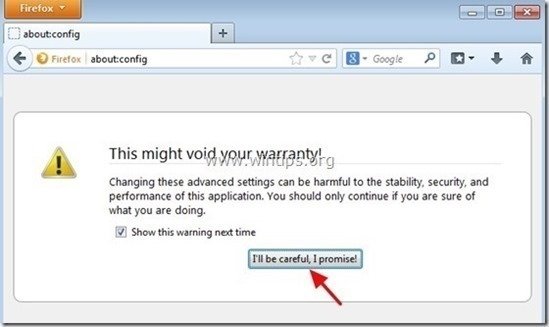
9. Typ in het zoekvak: " mindspark ” & pers Kom binnen.
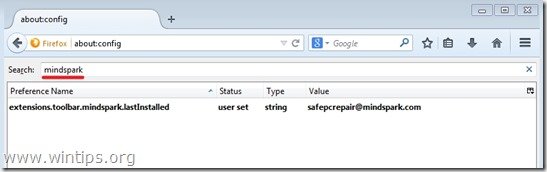
10. Nu klik met de rechtermuisknop op op elke " mindspark ” waarde gevonden & selecteer " Reset ”.
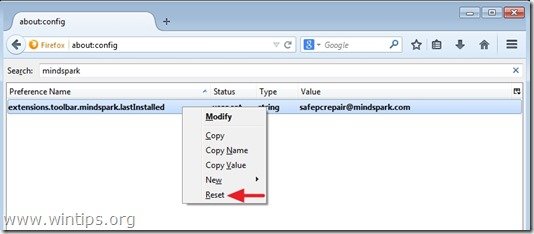
11. Sluit alle Firefox en start Firefox opnieuw op.
12. Ga naar de volgende stap .
Stap 7. Verwijder " SafePCRepair " met MalwareBytes Anti-Malware Gratis .
Download en installeer een van de meest betrouwbare GRATIS anti-malware programma's van dit moment om uw computer te reinigen van resterende kwaadaardige bedreigingen. Als u constant beschermd wilt blijven tegen malware bedreigingen, bestaande en toekomstige, raden wij u aan Malwarebytes Anti-Malware Premium te installeren:
MalwarebytesTM Bescherming
Verwijdert Spyware, Adware & Malware.
Begin uw gratis download nu!
Snelle download en installatie instructies:
- Nadat u op de bovenstaande link hebt geklikt, drukt u op de " Start mijn gratis 14-proefperiode " optie om het downloaden te starten.

- Om de GRATIS versie van dit geweldige product, de " Gratis proefversie van Malwarebytes Anti-Malware Premium inschakelen " optie in het laatste installatiescherm.

Scan en reinig uw computer met Malwarebytes Anti-Malware.
1. Run " Malwarebytes Anti-Malware" en laat het programma bijwerken naar de laatste versie en kwaadaardige database indien nodig.
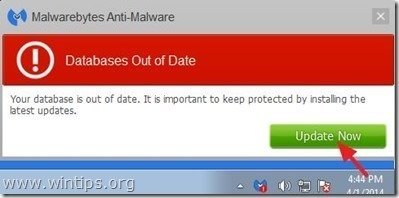
2. Wanneer het updateproces is voltooid, drukt u op de " Nu scannen " knop om te beginnen met het scannen van uw systeem op malware en ongewenste programma's.
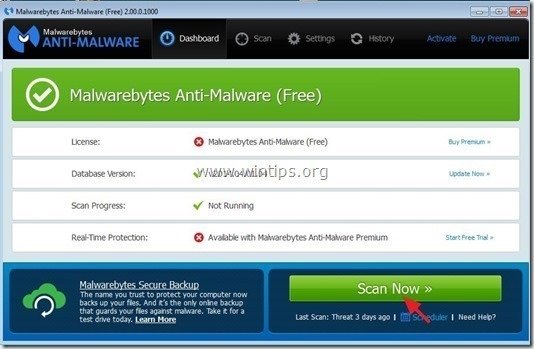
3. Wacht nu tot Malwarebytes Anti-Malware klaar is met het scannen van uw computer op malware.
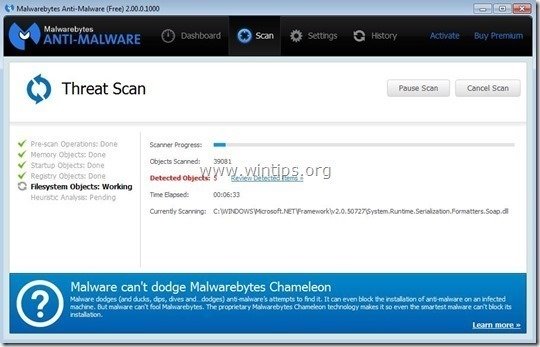
4. Wanneer het scannen is voltooid, drukt u eerst op de " Quarantaine Alle " knop om alle bedreigingen te verwijderen en klik dan op " Acties toepassen ”.
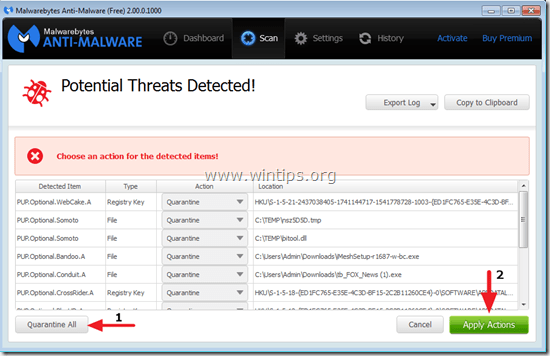
5. Wacht tot Malwarebytes Anti-Malware alle infecties van uw systeem verwijdert en start dan uw computer opnieuw op (indien vereist van het programma) om alle actieve bedreigingen volledig te verwijderen.
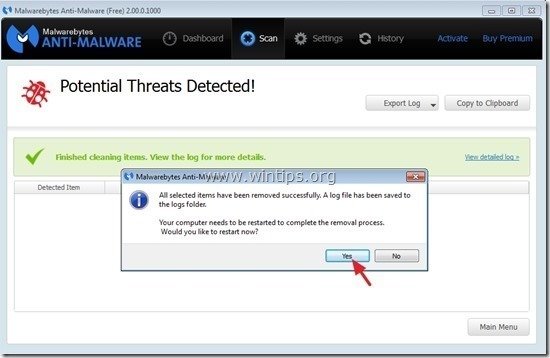
6. Na de herstart van het systeem, voer Malwarebytes' Anti-Malware opnieuw uit om te controleren of er geen andere bedreigingen in uw systeem zitten.
Advies: Om ervoor te zorgen dat uw computer schoon en veilig is, voer een Malwarebytes' Anti-Malware volledige scan uit in Windows " Veilige modus "Gedetailleerde instructies over hoe dat te doen vindt u hier.
Stap 8. Herstart uw computer en voer een volledige scan uit met uw originele antivirusprogramma.

Andy Davis
De blog van een systeembeheerder over Windows